Créer une vidéo en enregistrant son écran (capture, son et montage)
Dans cet article vous allez découvrir trois logiciels gratuits pour créer une vidéo en enregistrant son écran. Chaque logiciel aura une tâche précise, un pour la capture de l’écran, un pour la capture du son, un pour le montage.
A la fin de cette présentation vous serez en mesure de créer vos propres vidéos en enregistrant votre écran et vous n’aurez plus qu’à les publier sur des plateformes comme YouTube, Facebook… ou les monétiser sur des places de marchés comme tuto.com, Elephorm, Udemy…

Les vidéos sont importantes dans une stratégie de communication, elles donnent de la force à votre message, permettent de faire des démonstrations de produit ou service (idéale pour montrer aux prospects tout le potentiel), elles sont aussi un canal d’acquisition de trafic… Vous pourrez aussi créer vos propres formations dans le but de les vendre et d’entreprendre sur le web.
Quels logiciels gratuits pour créer une vidéo en enregistrant son écran ?
Après avoir fait cette petite présentation sur l’importance de créer des vidéos. Vous allez découvrir les logiciels gratuits qui vont vous permettre de les réaliser. En effet, pour faire cette opération, vous allez avoir besoin de trois logiciels qui vont chacun remplir une fonction précise.
Pour créer une vidéo en enregistrant son écran, vous avez besoin d’un logiciel qui remplisse cette tâche (l’enregistrement de l’écran). Pour enregistrer le son, vous allez utiliser un autre logiciel de référence dans le domaine. Enfin, lorsque vous aurez la bande-son et la vidéo vous devrez utiliser un logiciel pour assembler les deux. Tous les logiciels que vous allez voir son gratuit et très complet.
Dans cet article, l’objectif se porte sur le fait de faire un enregistrement de votre écran PC (voir l’étape 1 ci-dessous), mais vous pouvez très bien utiliser une vidéo prise depuis un appareil photo ou une caméra numérique.
CamStudio pour enregistrer votre écran
Il s’agit d’une référence dans le domaine de l’enregistrement d’écran de PC, en effet, il est extrêmement complet. Vous pouvez le télécharger sur le site officiel. Vous allez pouvoir créer des sélections de la région de l’écran à capturer (en choisissant la zone), un enregistrement complet total de l’écran… Vous pourrez aussi choisir la qualité de l’enregistrement qui prendra ainsi plus ou moins de place (dans les options). Il est également possible d’insérer un logo dans votre vidéo afin de faire respecter les droits de votre marque…
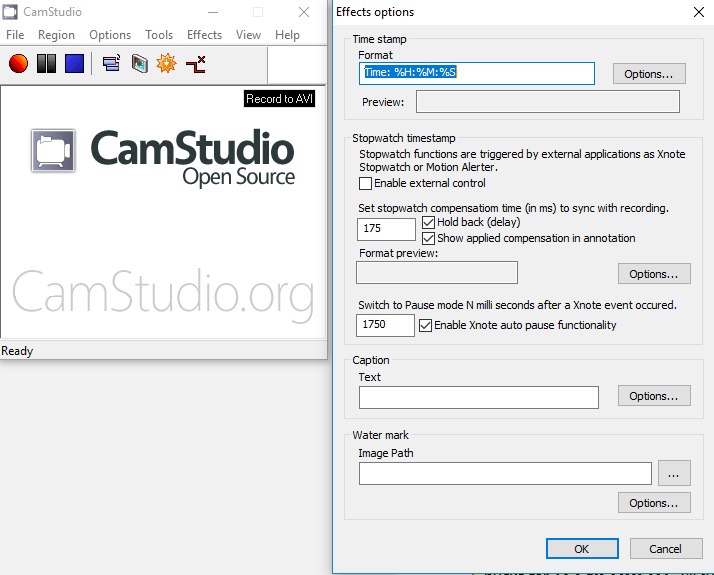
Il est très simple à prendre en main, vous installez le logiciel, vous le lancez. Dans l’interface vous trouvez le bouton rouge qui permet l’enregistrement. Vous pouvez parcourir les paramètres, rendez-vous dans « Region » pour sélectionner le type de capture que vous souhaitez, en sélectionnant de nouveau « Region » par exemple dans le menu qui s’affiche. En allant dans « Effects » => « Add Watermark » vous pourrez insérer un logo qui apparaîtra dans l’enregistrement. Vous devrez aller dans « Effects » => « Options » pour l’ajouter auparavant.
Un autre élément est la capture du son que vous trouvez dans le menu « Options ». Désactivez-le (votre capture d’écran aura une taille moins importante comme cela) en sélectionnant « Do not record audio », pour permettre au second logiciel de faire la capture de son.
Quand vos paramètres sont prêts, il vous suffit de cliquer sur le bouton rouge d’enregistrement et de choisir la zone. Lorsque vous avez terminé, le logiciel vous propose d’enregistrer la vidéo. Il vous suffit de sélectionner le dossier de votre choix.
Audacity pour enregistrer le son
Voici la deuxième étape pour créer une vidéo en enregistrant son écran. Vous avez désormais l’image, il vous manque le son. Pour cela, je vous conseille d’utiliser un logiciel spécialisé et extrêmement complet qui est Audacity. Vous pourrez y faire de nombreux réglages. Rendez-vous sur le site officiel pour le télécharger.
La seule chose indispensable pour l’utiliser, comme pour n’importe quelle capture de son d’ailleurs, c’est d’avoir un micro. Vous pouvez faire une recherche sur Amazon, il en existe plusieurs sortes. Il peut s’agir des micros classiques, des micros-cravates, des micros-casques. Si vous avez un gros budget vous pouvez investir sur du haut de gamme, si vous souhaitez un produit de bonne qualité vous en trouverez à prix raisonnables.
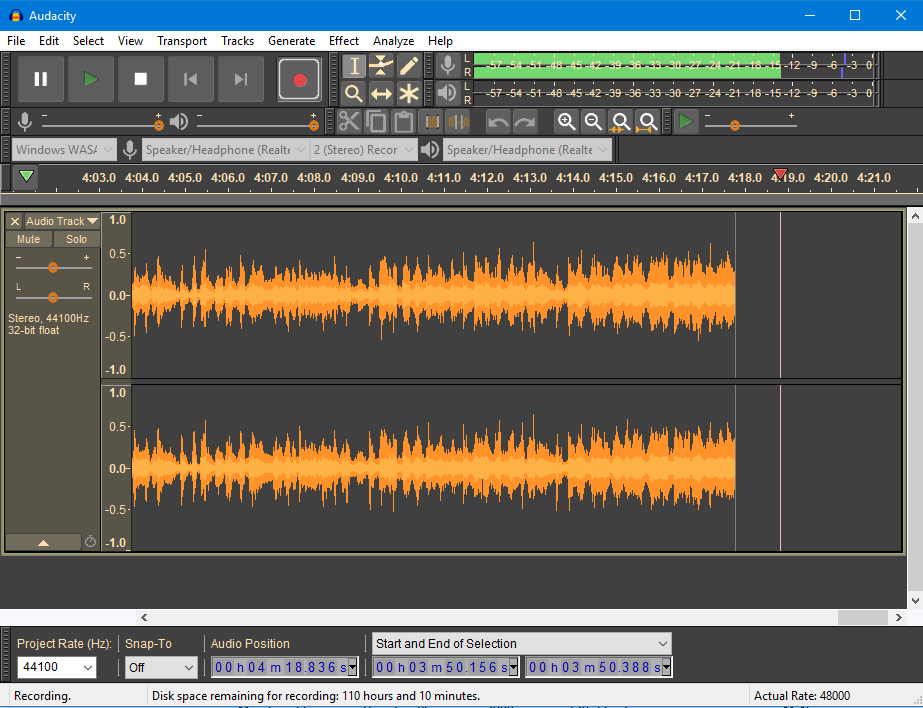
Une fois que vous avez votre micro et que vous avez installé Audacity. Lancez-le. Vous pouvez accéder aux paramétrages pour les affiner, mais par défaut ils sont déjà fonctionnels. Pour enregistrer, vous devez simplement cliquer sur le bouton enregistrer et parler (assurez-vous que l’enregistrement soit bien avec micro comme périphérique). Une fois que vous avez terminé, il vous suffit de l’enregistrer dans le même dossier que votre vidéo.
Deux possibilités pour l’enregistrement du son, soit vous lancez Audacity en même temps que votre vidéo, vous enregistrerez alors le son et la vidéo en même temps. Vous aurez donc un fichier Audacity pour le son et un fichier CamStudio pour l’enregistrement de la vidéo.
L’autre solution est de faire l’enregistrement de la vidéo. Une fois que vous avez fait cette dernière, il suffit de faire une relecture et vous pouvez très bien faire l’enregistrement du son à ce moment-là. C’est l’avantage d’avoir une bande-son et une vidéo. Vous n’êtes pas obligé de faire les deux en même temps (mais vous pouvez).
En faisant votre bande-son séparément, vous aurez l’avantage de connaître par avance les étapes qui vont apparaître dans la vidéo. Par exemple, si vous avez rencontré un souci durant l’enregistrement de votre vidéo vous ne serez pas surpris et pourrez réagir avec humour, car vous pourrez l’anticiper dans la bande-son.
OpenShot pour le montage vidéo
Maintenant que vous avez l’image et le son, vous devez les assembler pour créer votre vidéo et la publier. Pour cela vous pouvez utiliser le logiciel OpenShot, un article complet sur ce dernier est disponible. Il s’agit d’un logiciel de montage vidéo très simple d’utilisation et très complet. Vous pouvez le télécharger sur son site officiel.
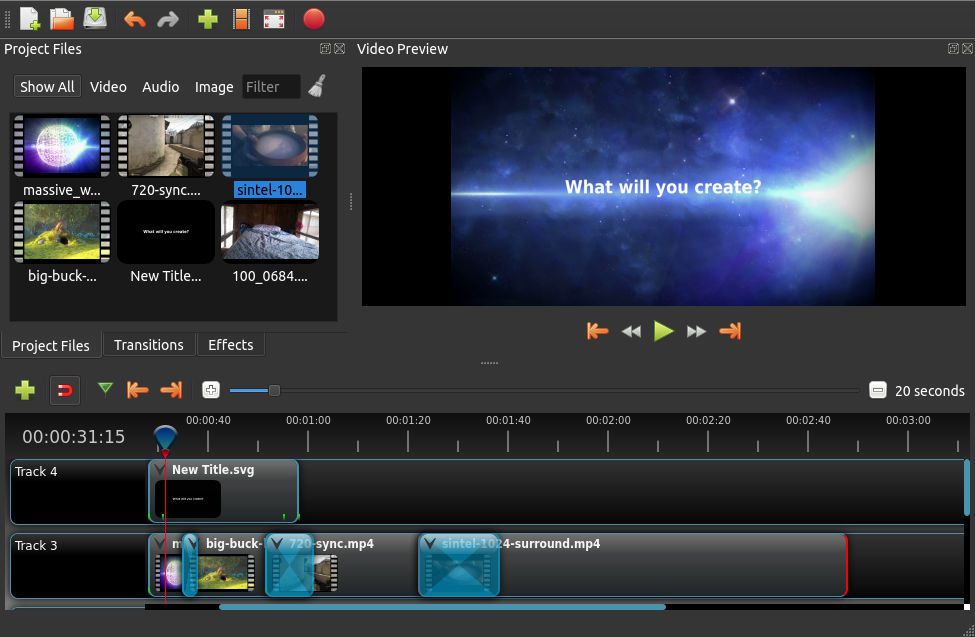
Vous devez importer votre vidéo et votre bande-son dans le logiciel et les superposer. Une fois que vous avez fait cette opération, réécoutez le montage pour être sûr que le son et l’image se coordonnent. Si tout est bon, vous n’avez plus qu’à exporter votre vidéo dans le format souhaité. Il en existe une multitude, de la haute qualité à la basse qualité (le poids de la vidéo sera différent et le temps d’exportation aussi).
Vous savez désormais comment créer une vidéo en enregistrant son écran. Avec trois logiciels gratuits vous avez pu enregistrer votre écran, une bande-son, monter la vidéo et l’exporter dans le format souhaité.
